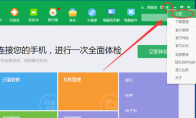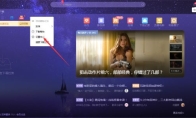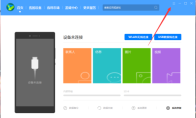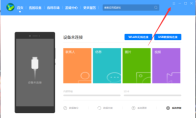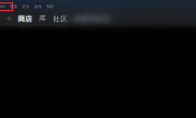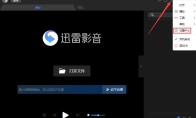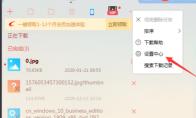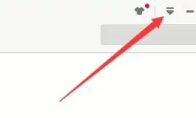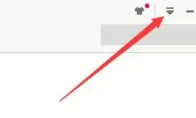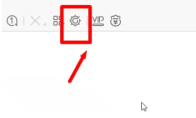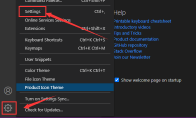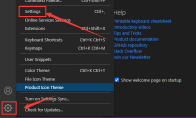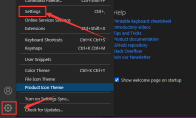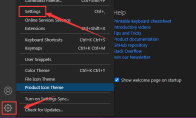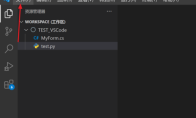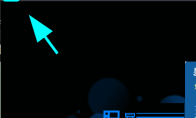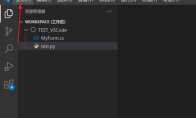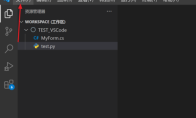84.55MB / 2025-09-30
360手机助手软件是一款为用户们提供软件和游戏下载的工具,功能全面。这里为大家带来关于360手机助手关闭开机自启的方法教程分享,快一起来看看吧!360手机助手怎么关闭开机自启1、双击打开软件,点击右上角的三条横线图标,接着点击下方选项列表中的"设置"。 2、在打开的窗口界面中,点击左侧栏中的"常规设置"选项,然后找到右侧"启动设置"中的"开机时启动360手机助手",将其小方框取消勾选即可。
迅雷X是一款专业的迅雷下载的工具,不知道如何关闭离开模式的小伙伴。本文为大家带来详细的教程分享,快一起来看看吧!迅雷X怎么关闭离开模式1、双击进入软件,点击上方中的三个点"..."按钮,接着选择下方选项列表中的"设置中心"。 2、进入到新的窗口界面后,点击左侧栏中的"高级设置"选项。 3、然后找到右侧"快捷设置"一栏中的"启用离开模式",将其小方框取消即可。
华为手机助手软件是一款很多用户喜欢使用的工具,其中如何设置安装包自动清理功能,很多小伙伴还不是很了解。本文为大家带来详细的教程分享,快一起来看看吧!华为手机助手怎么设置安装包自动清理1、双击打开软件,点击右上角的三条横线图标。 2、接着点击下方选项列表中的"设置"。 3、进入到新的窗口界面后,点击左侧栏中的"应用设置"选项。 4、然后找到右侧中的"下载完成后一周后自动删除安装包",将其小方框勾选上就可以了。
华为手机助手软件是一款非常好用华为助手软件,一些用户对于如何设置备份目录,还不是很了解。本文为大家带来详细的教程分享,快一起来看看吧!华为手机助手怎么设置备份目录1、双击打开软件,点击右上角的三条横线图标。 2、接着点击下方选项列表中的"设置"。 3、在打开的窗口界面中,点击左侧栏中的"备份设置"选项。 4、然后找到右侧中的"备份目录",点击对其进行修改设置即可。
Steam是一款专业好用的游戏整合的工具,一些用户对于如何还原Steam控制器固件,还不是很了解。本文为大家带来详细的步骤分享,感兴趣的小伙伴快一起来看看吧!Steam怎么还原Steam控制器固件1、双击打开软件,点击左上角的软件图标。 2、接着点击下方选项列表中的"设置"。 3、在打开的窗口界面中,点击左侧栏中的"控制器"选项。 4、接着点击右侧中的"常规控制器设置"选项。 5、然后进入到新的界面中,点击"还原Steam控制器固件"选项。 6、在弹出的提示窗口中点击"确定"。 7、最后点击"开始"按钮就可以了。
迅雷影音软件是一款非常专业好用的影音播放的工具,一些用户对于如何设置快进/快退一次的时间,还不是很了解。本文为大家带来详细的介绍,快一起来看看吧!迅雷影音如何设置快进/快退一次的时间1、双击进入软件,点击右上角倒三角按钮,接着选择下方选项列表中的"设置中心"。 2、在打开的窗口界面中,点击左侧栏中的"播放"选项。 3、然后找到右侧"快进/快退"一栏,根据自身需求对"快进一次"以及"快退一次"设置一个合适的时间就可以了。
迅雷X是很多用户喜欢的下载软件,对于不知道如何关闭P2P下载速度的小伙伴。。本文为大家带来详细的步骤分享,想了解的小伙伴快一起来看看吧!迅雷X如何关闭P2P下载加速1、双击进入软件,点击上方中的三个点"..."按钮,接着选择下方选项列表中的"设置中心"。 2、在打开的窗口界面中,点击左侧栏中的"高级设置"选项。 3、然后找到右侧中的"下载加速"一栏,将其中的"开启迅雷P2P加速"小方框取消勾选就可以了。
迅雷X是一款非常专业的下载软件,简单的界面设计,强大的功能提供全面的服务。本文为大家带来关于迅雷X限制下载速度的方法教程分享,快一起来看看吧!迅雷X怎么限制下载速度1、点击软件右上角的倒三角按钮,接着选择下方选项列表中的"设置中心"。 2、在打开的窗口界面中,点击左侧栏中的"下载设置"选项。 3、然后找到右侧中的"下载模式"一栏,将其中的"限速下载"勾选上。 4、最后在弹出的窗口中,对"最大下载速度"以及"最大上传速度"进行设置,还可以设置合适的限速下载时间段,随后点击确定保存即可。
迅雷极速版是一款专业好用的下载工具,不少小伙伴对于如何开启镜像服务器加速,还不是很了解。本文为大家带来详细的教程分享,快一起来看看吧!迅雷极速版怎么开启镜像服务器加速1、双击进入软件,点击右上角的倒三角按钮。 2、接着选择下方选项列表中的"系统设置"。 3、在打开的窗口界面中,点击左侧栏中的"下载加速"选项。 4、然后找到右侧中的"开启镜像服务器加速",将其小方框勾选上。 5、最后点击下方中的应用确定即可。
迅雷极速版软件中,不少小伙伴对于如何设置启用离开模式,还不是很了解。本文为大家带来关于迅雷极速版设置启用离开模式的方法教程分享,快一起来看看吧!迅雷极速版怎么设置启用离开模式1、双击进入软件,点击右上角的倒三角按钮。 2、接着选择下方选项列表中的"系统设置"。 3、进入到新的窗口界面后,点击左侧"基本设置"中的"常规设置",然后找到右侧中的"启用离开模式",将其小方框勾选上。 4、最后点击"确定"进行保存即可。
迅雷极速版是一款专业好用的加速工具,一些用户对于怎么开启智能解决死链,还不是很清楚。本文为大家带来详细的教程分享,快一起来看看吧!迅雷极速版如何开启智能解决死链1、双击进入软件,点击上方工具栏中的"设置"图标。 2、在打开的窗口界面中,点击左侧栏中的"高级设置"选项。 3、然后再点击其中的"下载加速"选项。 4、最后找到右侧中的"开启智能解决方案死链",将其小方框勾选上,随后点击确定保存即可。
Vscode是很多用户必备的编辑器工具,一些用户对于如何设置鼠标右键单击粘贴,还不是很了解。本文为大家带来的详细教程分享,快一起来看看吧!Vscode怎么设置鼠标右键单击粘贴1、双击打开软件,点击左下角中的齿轮图标,接着选择选项列表中的"settings"。 2、在打开的窗口界面中,点击左侧栏中的"terminal"选项。 3、然后找到右侧中的"right click behavior",点击下方选项框的下拉按钮,将其设置为"paste"就可以了。
Vscode软件中,一些用开启警报提示,但是不知道如何关掉。这里为大家带来关于关闭警报提示的详细教程分享,快一起来看看吧!Vscode怎么关闭警报提示1、双击打开软件,点击左下角中的齿轮图标,接着选择选项列表中的"settings"。 2、进入到新的窗口界面后,点击左侧栏中的"Terminal"选项。 3、然后找到右侧中的"show exit alert",最后将其小方框取消勾选就可以了。
Vscode软件中,是可以直接自动检查更新的。那么,你知道具体如何操作吗?本文为大家带来详细的教程分享,快一起来看看吧!Vscode怎么设置自动检查更新1、双击打开软件,点击左下角中的齿轮图标,接着选择选项列表中的"settings"。 2、进入到新的窗口界面后,点击左侧栏中的"Extensions"选项。 3、然后找到右侧中的"Auto Check Updates",最后将其左侧小方框勾选上即可。
Vscode是一款专业好用高效的编辑器工具,那么你知道如何打开保护套吗?本文为大家带来关于打开保护套的详细教程分享,快一起来看看吧!Vscode怎么打开保护套1、双击打开软件,点击左下角中的齿轮图标,接着选择选项列表中的"settings"。 2、进入到新的窗口界面后,点击左侧栏中的"search"选项。 3、然后找到右侧中的"Smart Case",将其小方框勾选上就可以了。
Vscode软件中,不知道如何打开单元格状态栏的小伙伴,本文为大家带来关于软件打开单元格状态栏的详细教程分享,快一起来看看吧!Vscode怎么打开单元格状态栏1、双击打开软件,点击左下角中的齿轮图标,接着选择选项列表中的"settings"。 2、在给出的新界面中,点击左侧"Features"选项中的"Notebook"。 3、然后找到右侧中的"show cell status bar",点击选项栏的下拉按钮,将其选择为"hidden"即可。
Vscode是一款专业的免费开源的工具,很多小伙伴想要设置屏幕滚动速度,还不是很了解。本文为大家带来详细的教程分享,快一起来看看吧!Vscode怎么设置屏幕滚动速度1、双击进入软件,点击左上角的"文件"选项。 2、接着选择下方选项列表中的"首选项",再点击其中的"设置"。 3、然后在打开的窗口界面中,找到右侧中的"Fast Scroll Sensitivity",最后根据个人需求设置一个合适的滚动速度即可。
暴风影音是一款专业好用的视频播放的工具,一些用户对于如何关闭列表区,还不是很了解。本文为大家带来关于暴风影音关闭列表区的方法教程分享,快一起来看看吧!暴风影音怎么关闭列表区1、双击打开软件,点击左上角的软件图标。 2、接着点击下方选项列表中的"高级选项"。 3、在打开的窗口界面中,点击左侧栏中的"列表区域"选项。 4、然后找到右侧中的"列表区展现"一栏,将其中的"总是关闭列表区"勾选上。 5、最后点击应用确定就可以了。
Vscode软件中,不少用户对于如何启用链接编辑,还不是很了解。本文为大家带来详细的教程分享,感兴趣的小伙伴快一起来看看吧!Vscode怎么启用链接编辑1、双击进入软件,点击左上角的"文件"选项。 2、接着选择下方选项列表中的"首选项",再点击其中的"设置"。 3、然后进入到新的界面中,找到其中的"Linked Editing",最后将其小方框勾选上就可以了。
Vscode软件是一款专业的编辑工具,很多用户对于如何设置不同括号有不同颜色,不知道如何操作。本文为大家带来详细的教程分享,感兴趣的小伙伴快一起来看看吧!Vscode怎么设置不同括号有不同颜色1、双击进入软件,点击左上角的"文件"选项。 2、接着选择下方选项列表中的"首选项",再点击其中的"设置"。 3、然后找到右侧中的"Bracket Pair Colorization:Independent Color Pool Per Bracket Type",将其小方框勾选上即可。
19.03MB
2025-12-03
583.74MB
2025-12-03
73.24MB
2025-12-03
1.06MB
2025-12-03
130.32MB
2025-12-03
9.30MB
2025-12-03
84.55MB / 2025-09-30
248.80MB / 2025-07-09
2.79MB / 2025-10-16
63.90MB / 2025-11-06
1.90MB / 2025-09-07
210.99MB / 2025-06-09
374.16MB / 2025-10-26
京ICP备14006952号-1 京B2-20201630 京网文(2019)3652-335号 沪公网安备 31011202006753号违法和不良信息举报/未成年人举报:legal@3dmgame.com
CopyRight©2003-2018 违法和不良信息举报(021-54473036) All Right Reserved